Maison >tutoriels informatiques >connaissances en informatique >Comment ajouter un panneau de contrôle dans win11 ? Comment ajouter un raccourci au panneau de configuration Win11
Comment ajouter un panneau de contrôle dans win11 ? Comment ajouter un raccourci au panneau de configuration Win11
- PHPzoriginal
- 2024-08-07 20:01:58880parcourir
Comment accéder et ajouter des raccourcis du Panneau de configuration dans Windows 11 Dans Windows 11, les programmes du Panneau de configuration ne se trouvent plus par défaut dans le menu Démarrer. Par conséquent, de nombreux utilisateurs ont du mal à trouver le panneau de commande. Cet article fournira un guide étape par étape pour vous aider à lancer et à ajouter facilement un raccourci du Panneau de configuration sur votre bureau sous Windows 11. L'éditeur PHP Baicao présentera plusieurs méthodes en détail afin que vous puissiez choisir la méthode la plus pratique en fonction de vos besoins. Lisez la suite pour savoir comment accéder et ajouter des raccourcis du Panneau de configuration dans Windows 11.
Comment ajouter un raccourci vers le panneau de configuration Win11
1 Faites un clic droit sur un espace vide du bureau et sélectionnez [Personnalisation] dans le menu.
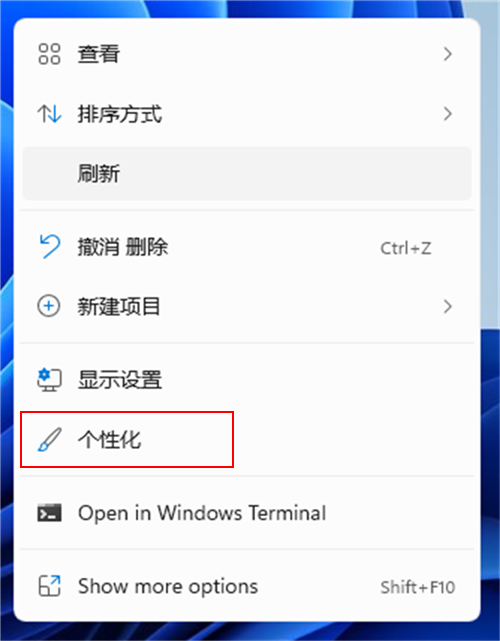
2. Cliquez ensuite sur l'option [Thème] dans l'interface de personnalisation.

3. Cliquez ensuite sur [Paramètres des icônes du bureau] dans l'interface.
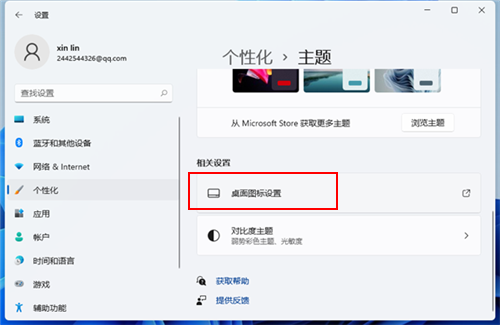
4. Enfin, cochez l'option [Panneau de configuration] dans l'interface, puis cliquez sur [Appliquer] et [OK] pour enregistrer les modifications.

Ce qui précède est le contenu détaillé de. pour plus d'informations, suivez d'autres articles connexes sur le site Web de PHP en chinois!

